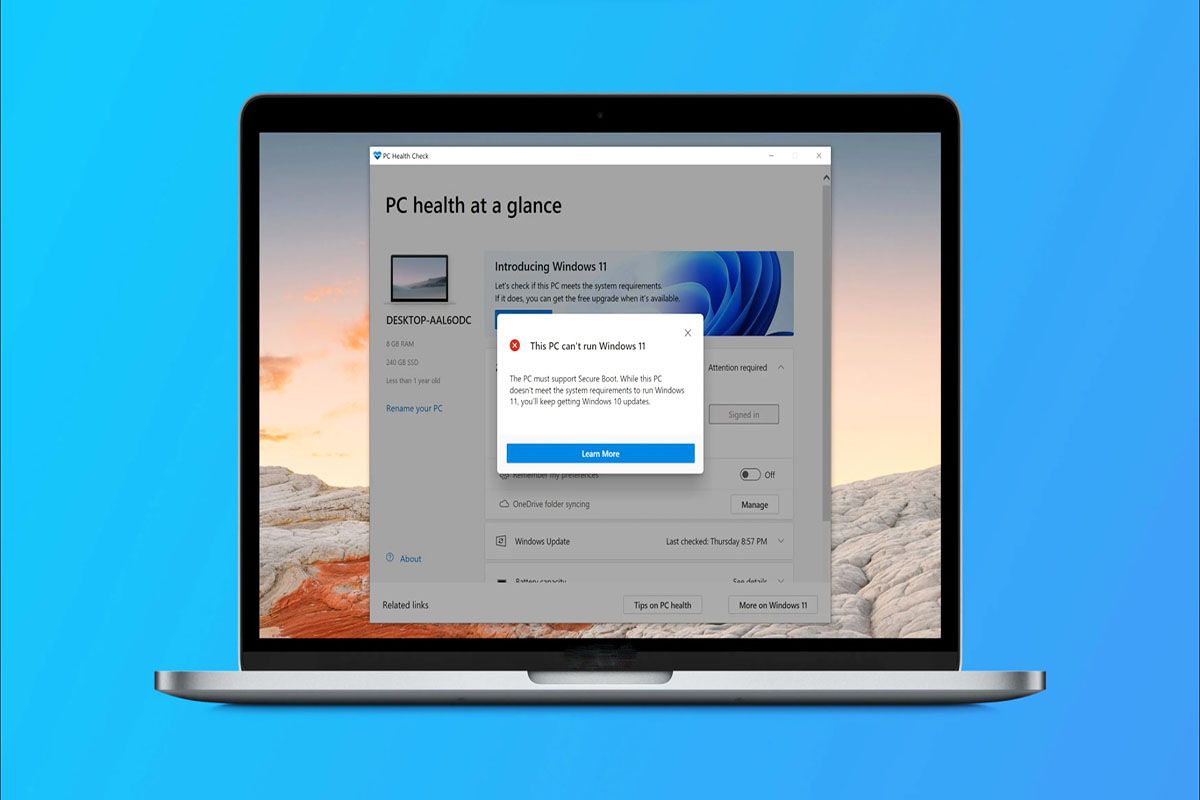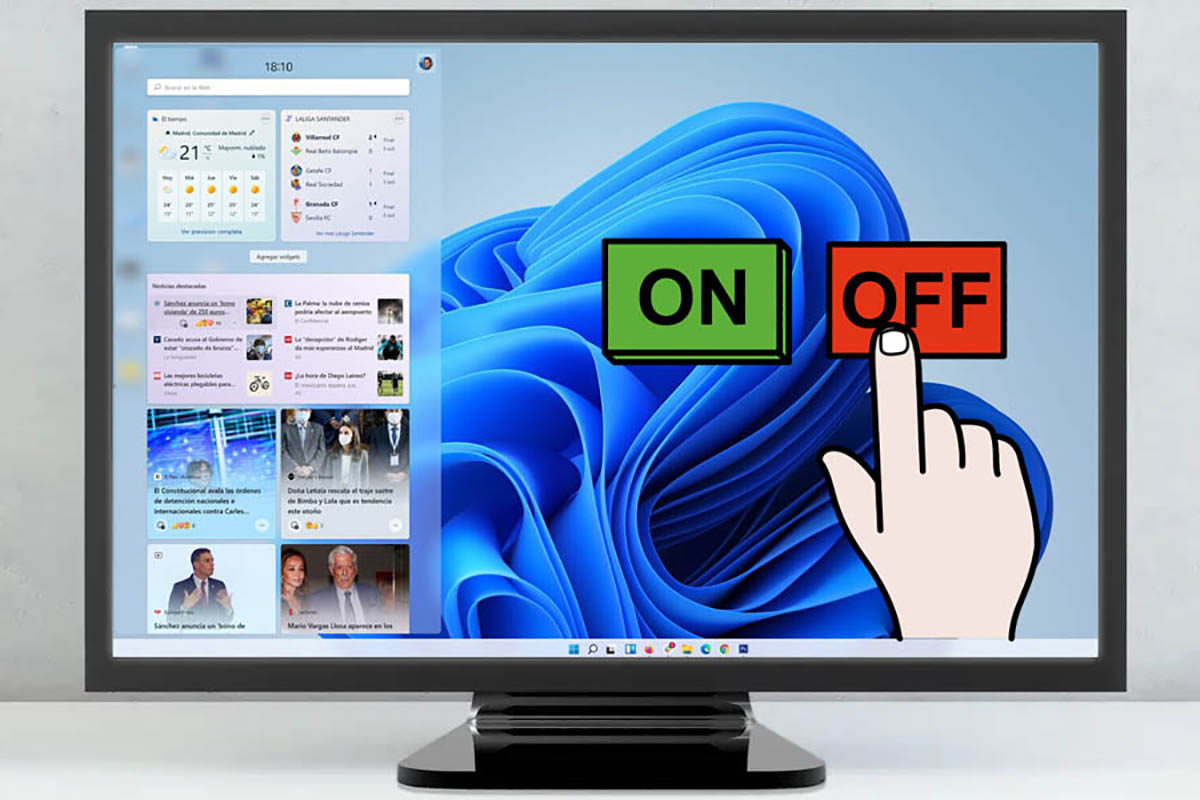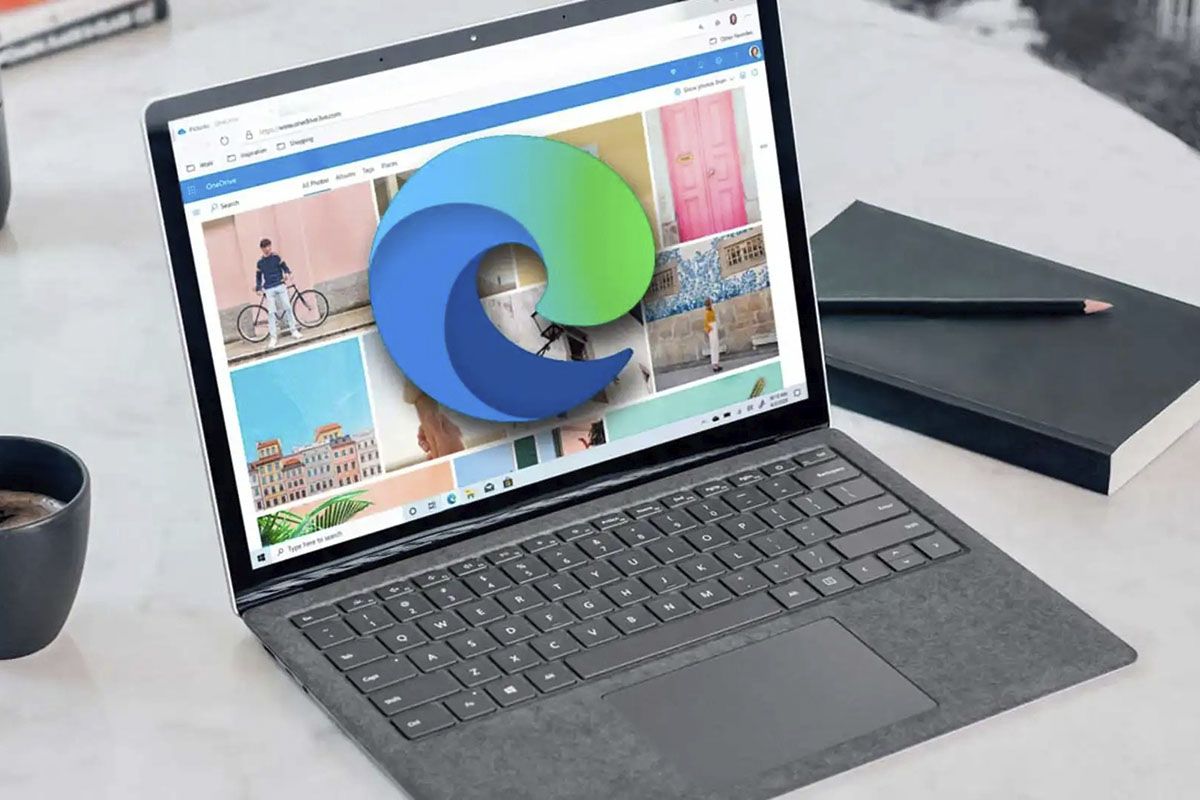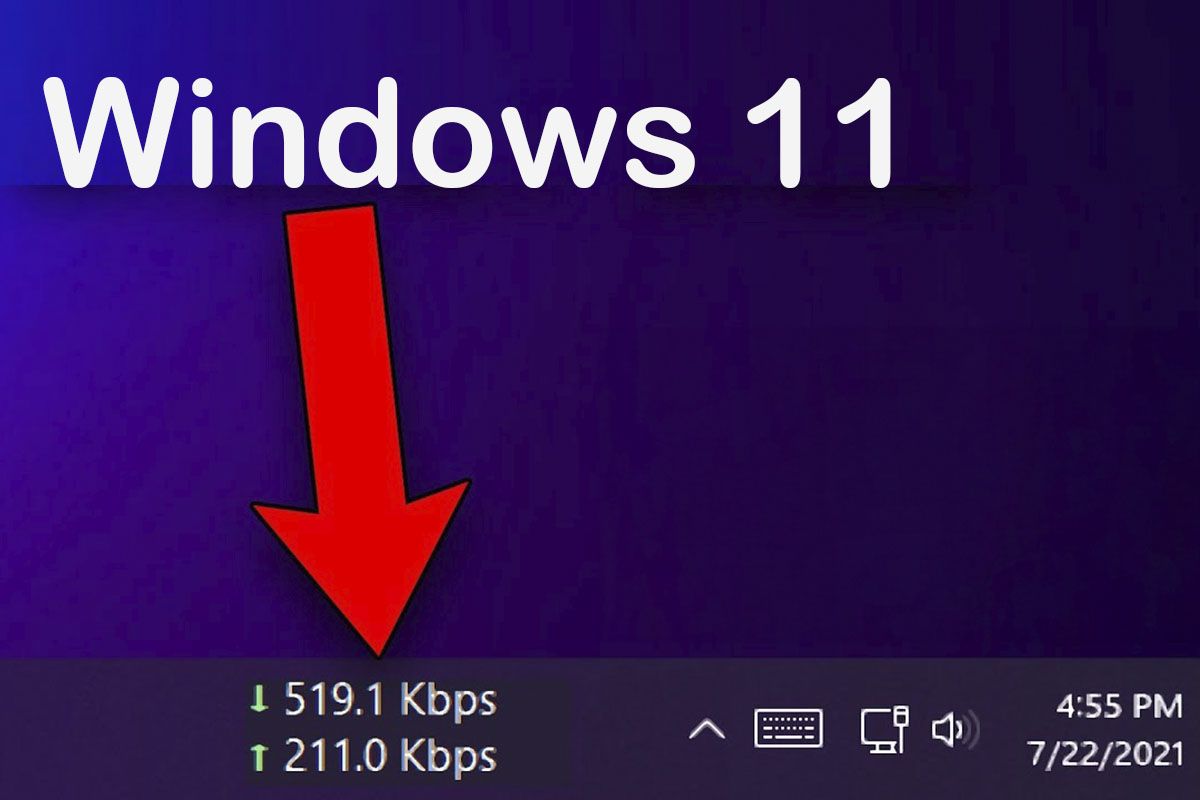如果你使用Windows 11 中默认安装的浏览器,确切地说是 Microsoft Edge,并且您对某些网站向您显示的白色背景感到困扰,不要绝望!与其他浏览器一样,Edge 具有可轻松激活的深色模式只需几个步骤即可。
在这里,我们将直接解决这个问题,并向您解释您需要做什么才能做到这一点从 Windows 11 计算机激活 Edge 中的深色主题。您无需下载任何其他程序,因为深色主题位于浏览器本身内。
当然,为了避免给您带来不便,“有义务”必须将浏览器更新至最新版本,以及安装最新的Windows 11 更新。
在 Windows 11 中激活 Microsoft Edge 深色模式就是这么简单
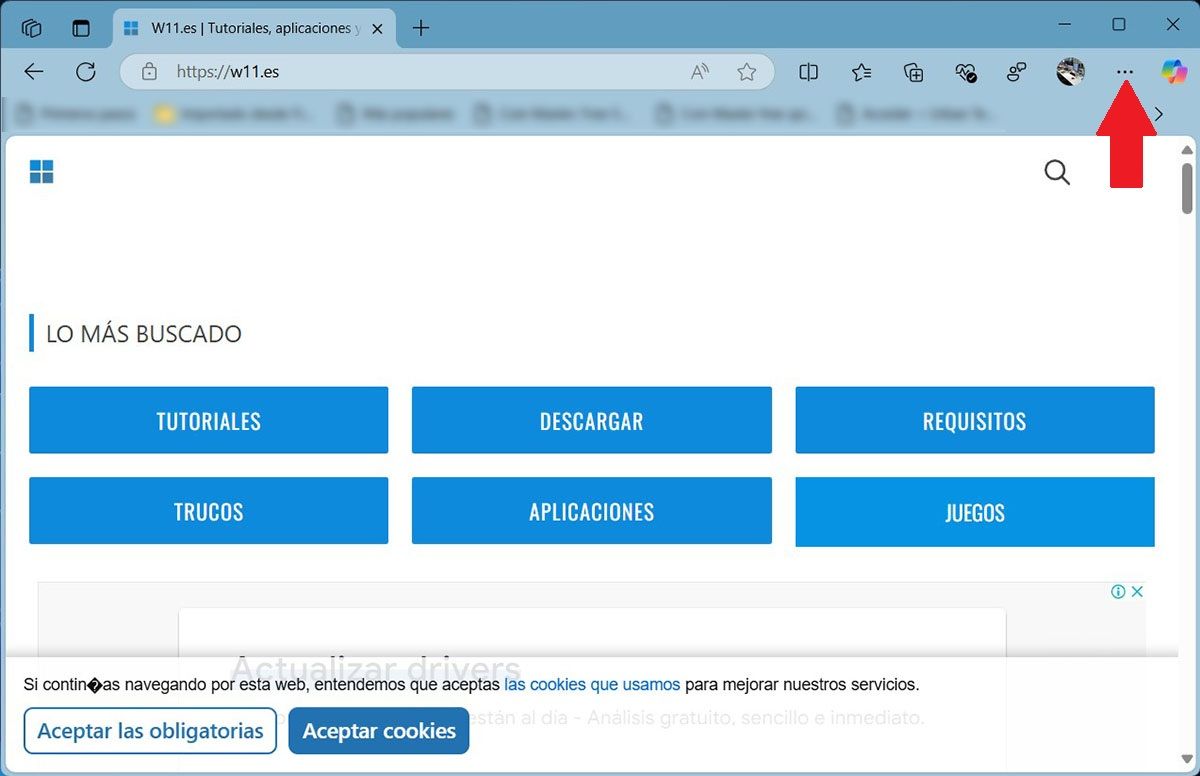
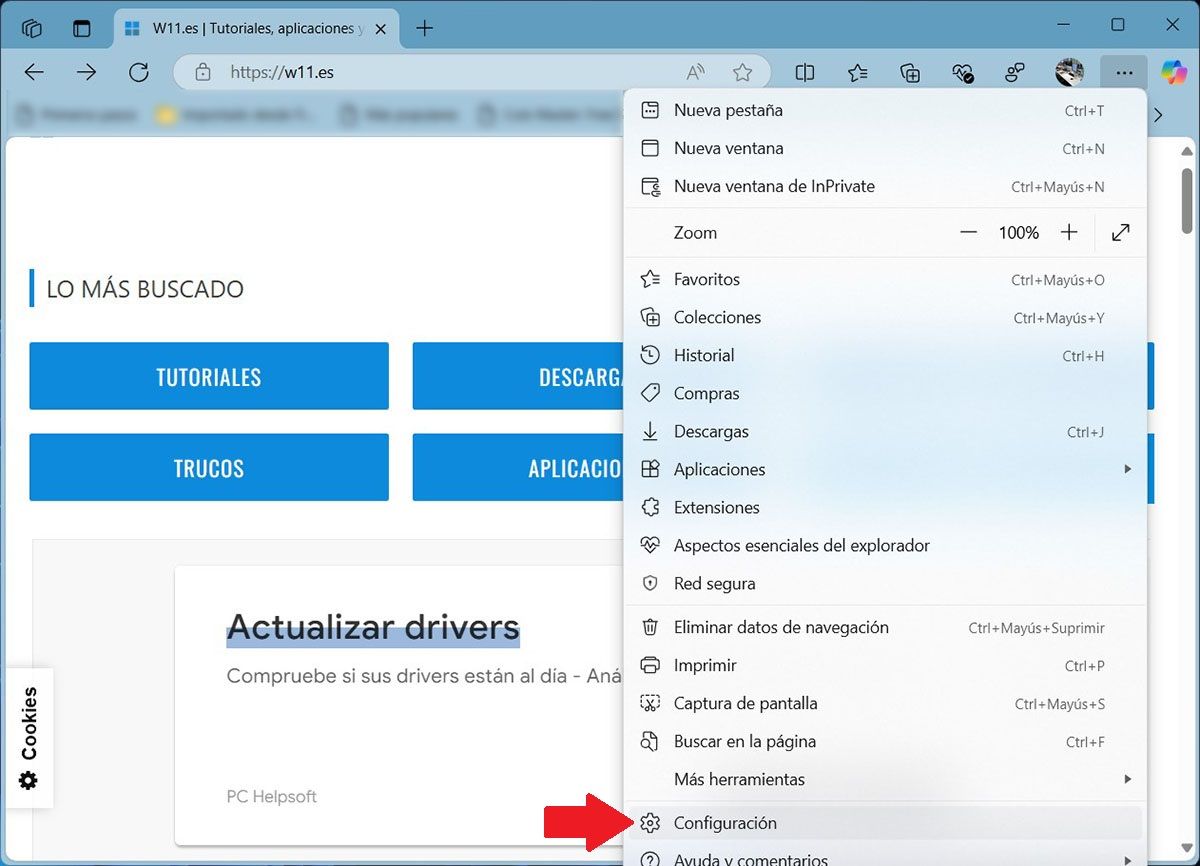
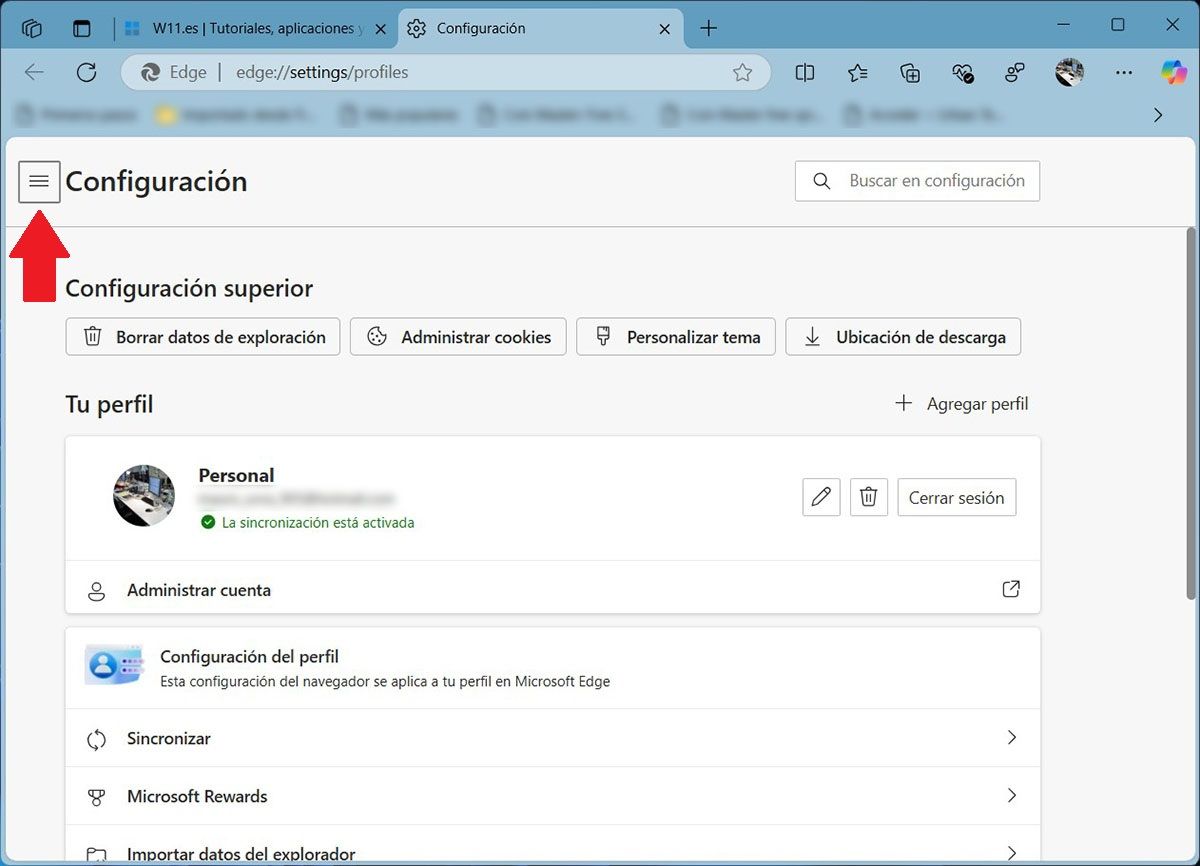
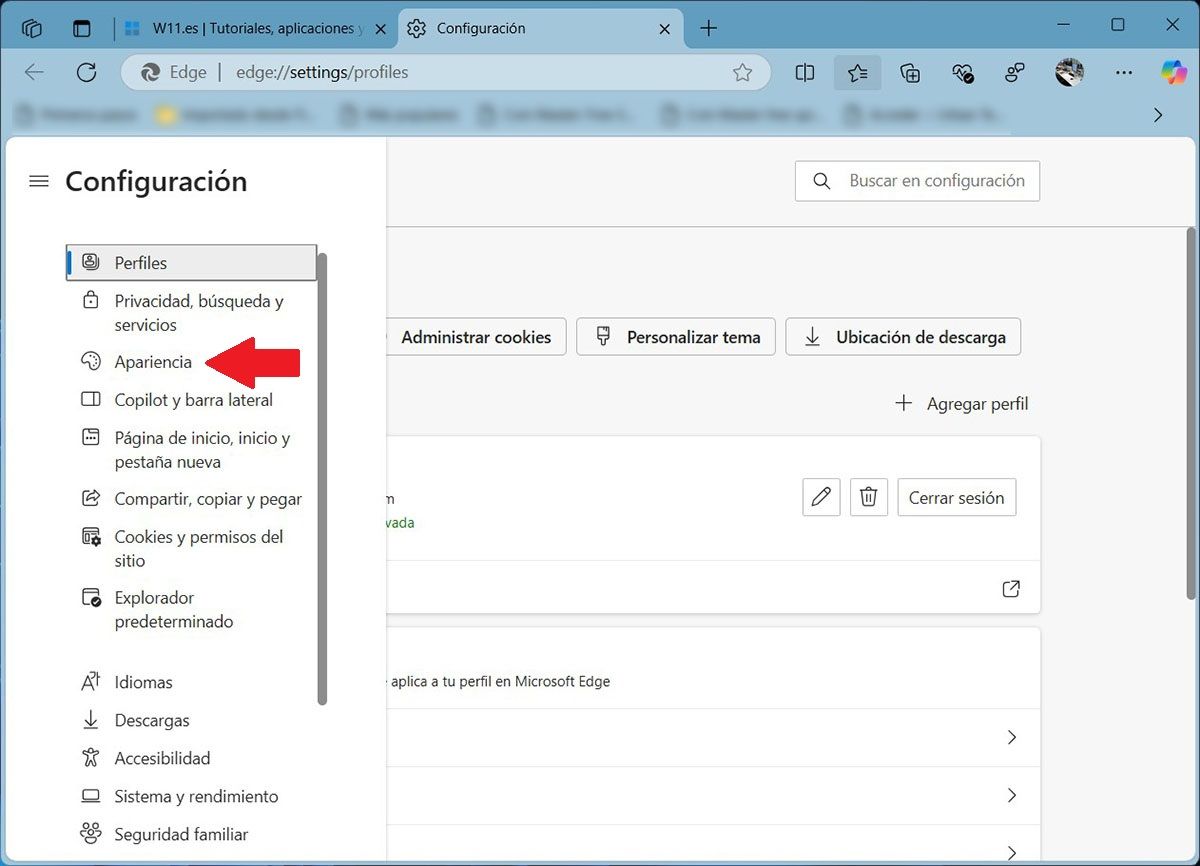
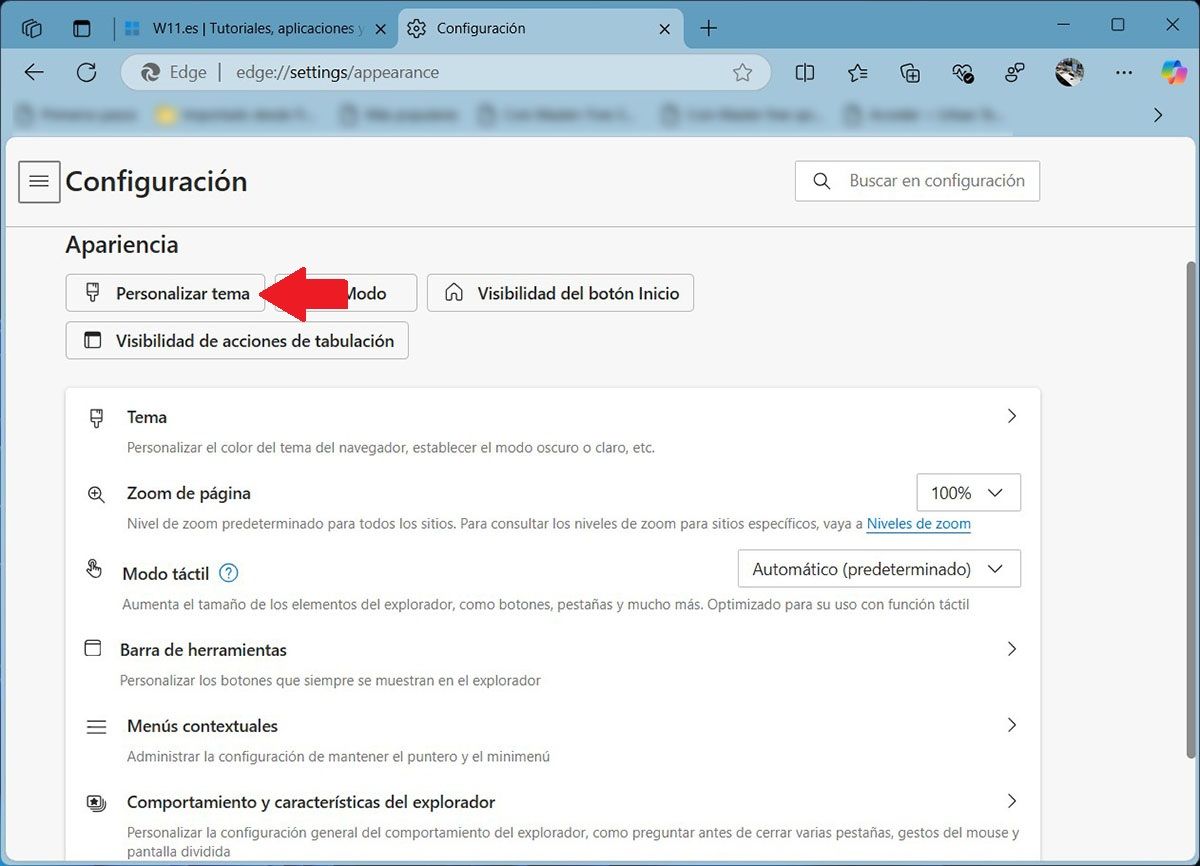

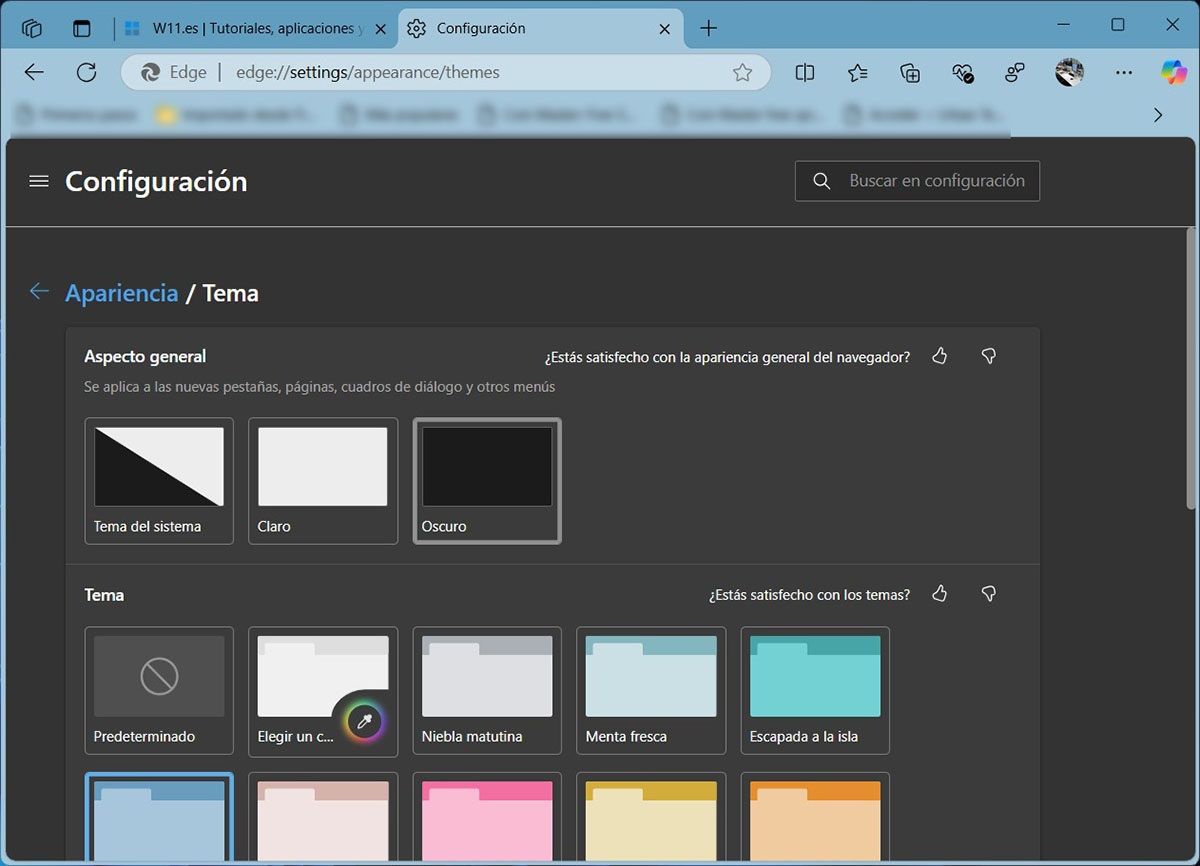
- 你要做的第一件事是打开 Microsoft Edge 浏览器在您的计算机上。
- 进入浏览器后,您必须单击三个水平点,它们位于浏览器窗口的右上角。
- 将显示一个菜单,其中包含多个选项,您必须单击显示的选项“配置”。
- 因此,您必须单击三条水平线出现在左侧的“配置”。
- 然后你必须点击“外貌”。
- 您必须执行的下一步是单击“自定义主题”。
- 您必须选择以下选项“黑暗的”激活相关主题。
- 如果正确执行了所有步骤,您将在 Microsoft Edge 中激活深色模式。
如果任何时候你想要禁用 Edge 中的深色主题,您可以按照相同的教程进行操作,尽管这会导致浏览器以柔和的背景颜色显示网站。
最后但并非最不重要的一点是,如果您在学习教程时遇到问题,可以在评论框中给我们留言。